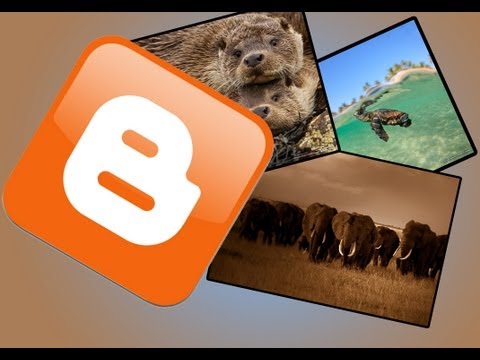Това wikiHow ви учи как да използвате вградената функция за чат на Facebook на уебсайта на Facebook. Ако искате да използвате Facebook чат на смартфон, вместо това ще трябва да използвате приложението Facebook Messenger.
Стъпки
Метод 1 от 2: Използване на функцията Messenger

Стъпка 1. Отворете Facebook
Отидете на в уеб браузъра на компютъра си. Това ще отвори вашата страница с новини, ако сте влезли.
Ако не сте влезли, въведете имейл адреса и паролата си в горния десен ъгъл на страницата, преди да продължите

Стъпка 2. Щракнете върху иконата „Messenger“
Това е балон с реч с икона на мълния в горния десен ъгъл на страницата. Ще се появи падащо меню.

Стъпка 3. Щракнете върху Ново съобщение
Тази връзка е в горната част на падащото меню. Това ще доведе до нов прозорец за чат в долната част на страницата.
- Ако искате да създадете групово съобщение, щракнете върху Нова група в горната част на падащото меню.
- Ако имате съществуващ чат, на който искате да отговорите, щракнете върху чата в падащото меню, след което пропуснете следващите две стъпки.

Стъпка 4. Потърсете приятел
Въведете първите няколко букви от името на приятел, за да подканите списък с подходящи резултати да се появи в падащо меню.
Ако създавате групов чат, щракнете върху имената на приятели, които да добавите към груповия чат, след което щракнете върху Създайте в долния десен ъгъл на прозореца. След това можете да пропуснете следващата стъпка.

Стъпка 5. Изберете своя приятел
В падащото меню щракнете върху името на приятеля, с когото искате да говорите. Това ще ги добави към чата.

Стъпка 6. Щракнете върху текстовото поле „Въведете съобщение“
Това е в долната част на прозореца за чат.

Стъпка 7. Въведете съобщението си
Въведете съобщението, което искате да изпратите на вашия приятел или група.
Ако искате да създадете прекъсвания на абзаци между разделите на съобщението си, задръжте ⇧ Shift, докато натискате ↵ Enter. Натискането на ↵ Enter само по себе си ще изпрати вашето съобщение

Стъпка 8. Натиснете ↵ Enter
Това изпраща вашето съобщение.

Стъпка 9. Добавете елементи към съобщенията си, ако желаете
Можете също да изпращате снимки, стикери или друго съдържание чрез Facebook:
- Снимки - Щракнете върху иконата „Снимки“в долния ляв ъгъл на прозореца за чат, след което изберете снимка от компютъра си. Можете да натиснете ↵ Enter, за да изпратите снимката.
- Стикери - Щракнете върху иконата „Стикери“вдясно от иконата „Снимки“, изберете категория стикери и щракнете върху стикер, за да го изпратите.
- Emoji - Щракнете върху иконата на усмихнато лице в долната част на прозореца за чат, намерете емоджи, което искате да използвате, щракнете върху него, за да го въведете, и натиснете ↵ Enter, за да го изпратите.
- Пари - Ако сте настроили данните си за плащане във Facebook, щракнете върху $ икона в долната част на прозореца за чат, изберете име на приятел, ако сте в групов чат, въведете сума за плащане и щракнете Платете.
- Файлове - Щракнете върху иконата на кламер в долната част на прозореца за чат, изберете файл от компютъра си и натиснете ↵ Enter, за да изпратите файла.
Метод 2 от 2: Споделяне на публикация

Стъпка 1. Отворете Facebook
Отидете на в уеб браузъра на компютъра си. Това ще отвори вашата страница с новини, ако сте влезли.
Ако не сте влезли, въведете имейл адреса и паролата си в горния десен ъгъл на страницата, преди да продължите

Стъпка 2. Отидете на публикацията, която искате да споделите
Превъртете през вашата емисия новини, докато намерите публикацията, която искате да споделите като съобщение.
- Вместо това можете да отидете в профила на човека, който е създал или споделил публикацията, като въведете името му в полето за търсене в горната част на страницата във Facebook, натиснете ↵ Enter и щракнете върху снимката на потребителския му профил.
- Уверете се, че публикацията, която искате да споделите, е или публична (например, има икона на глобус под името на автора на публикацията), или от приятел, с когото получателят на съобщението ви също е приятел; в противен случай получателят няма да може да види публикацията.

Стъпка 3. Щракнете върху Споделяне
Тази опция е под публикацията. Щракването върху него извежда падащо меню.
Ако не виждате Дял опция, публикацията не може да бъде споделена като съобщение.

Стъпка 4. Щракнете върху Изпрати като съобщение
Той е в падащото меню. Това отваря изскачащ прозорец.

Стъпка 5. Изберете приятел
Въведете името на приятеля, на когото искате да изпратите публикацията, в текстовото поле в горната част на прозореца, след което щракнете върху неговото име, когато се появи в падащото меню.
Можете да повторите този процес с още до 149 души (общо 150 получатели)

Стъпка 6. Добавете съобщение, ако желаете
Ако искате да добавите бележка към съобщението (например „Вижте този видеоклип!“), Щракнете върху текстовото поле „Кажете нещо за това“, след което въведете съобщението, което искате да включите.

Стъпка 7. Щракнете върху Изпрати
По този начин се изпраща връзка към публикацията на всеки човек, който сте добавили в чата.
Съвети
- Можете да изпращате съобщения до 150 души наведнъж.
- Ако искате да изпратите съобщение на някого директно от News Feed, поставете курсора на мишката върху името му, докато се появи падащо меню, след което щракнете върху Съобщение в падащото меню, за да отворите нов прозорец за чат с тях.